Cách thay đổi biểu tượng ứng dụng trên điện thoại Android
(Tổ Quốc) - Không giống như iPhone, các điện thoại chạy Android có thể tùy chỉnh giao diện một cách dễ dàng.
Tùy chỉnh giao diện Android
Tùy chỉnh, mày mò và cá nhân hóa luôn là trọng tâm tạo nên hệ điều hành Android. Hầu hết các nhà sản xuất cung cấp điện thoại với giao diện người dùng Android tùy chỉnh của hãng.
Nhưng bạn có thể điều chỉnh các chủ đề, biểu tượng, phông chữ, giao diện, hoạt ảnh, tiện ích con và cử chỉ cho phù hợp với những gì bạn mong muốn.
Bạn thậm chí có thể cài đặt ROM tùy chỉnh trên Android của mình - cho phép bạn kiểm soát hoàn toàn chức năng và tính thẩm mỹ của điện thoại. Tùy chỉnh nâng cao như thay đổi chương trình cơ sở của thiết bị, thay đổi giao diện người dùng hệ thống hoặc màn hình khởi động cần một số kỹ thuật phức tạp.
Tuy nhiên, cá nhân hóa trên Android lại là điều khá dễ dàng và bản thân Android cũng sẵn sàng tùy chỉnh cho người dùng bằng các công cụ hiệu quả.
Thay đổi một điều gì đó cơ bản, chẳng hạn như các biểu tượng trên điện thoại Android của bạn, chỉ mất một vài bước đơn giản. Bạn có thể thay đổi một biểu tượng cụ thể hoặc toàn bộ biểu tượng có sẵn cho Android của mình.
Việc thay đổi các biểu tượng Android của bạn mất hai bước - cài đặt trình khởi chạy (launcher) tùy chỉnh và nhận các gói biểu tượng.
Phiên bản gốc, thuần túy của Android được gọi là Launcher3. Các nhà sản xuất không sử dụng Launcher3 mà dùng các trình khởi chạy độc quyền của họ.
Nhưng bạn có thể thay đổi bằng các trình khởi chạy khác theo ý muốn với hàng trăm ứng dụng launcher miễn phí và trả phí trên chợ ứng dụng, mang đến từ trải nghiệm tối giản nhất cho đến giàu tính năng nhất.
Cài đặt trình khởi chạy Android của bên thứ ba cũng cho phép bạn thay đổi các biểu tượng trên Android của mình (điều mà trình khởi chạy mặc định không hỗ trợ).
Ngoài thiết kế của các biểu tượng, trình khởi chạy tùy chỉnh còn cung cấp cho bạn quyền kiểm soát đối với hình dạng, kích thước, nhãn, bố cục và hoạt ảnh của biểu tượng.
Nova Launcher và Lawnchair là hai ứng dụng không có quảng cáo, hoạt động trên mọi thiết bị Android, cung cấp khả năng tương thích rộng rãi và khả năng tùy chỉnh nâng cao.
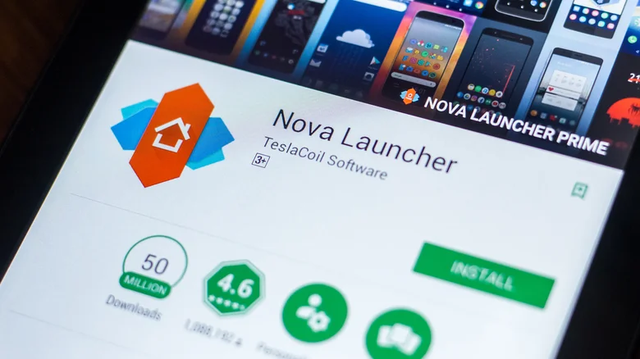
Tùy chỉnh biểu tượng
Sau khi cài đặt xong Nova Launcher, bước tiếp theo là tải xuống các biểu tượng. Các biểu tượng Android có dạng "gói". Các gói biểu tượng thường có hàng nghìn biểu tượng gắn kết với các ứng dụng phổ biến. Và mỗi gói biểu tượng đều có một phong cách và tính thẩm mỹ độc đáo - một số lớn và sống động, một số khác tinh tế và tối giản, một số phẳng và cơ bản.
Duyệt qua Cửa hàng Google Play để biết các gói biểu tượng phù hợp với chủ đề mà bạn hướng tới.
Nếu trình khởi chạy không thể tìm thấy biểu tượng có liên quan cho một ứng dụng trong một gói nhất định, nó sẽ mặc định lấy hình ảnh biểu tượng của ứng dụng gốc.
Trình khởi chạy Nova cũng có thể thay đổi các biểu tượng ứng dụng riêng lẻ. Ngoài ra, bạn có thể tạo biểu tượng của riêng mình với các thiết kế tùy chỉnh bằng ứng dụng như Adapticons hoặc Icon Pack Studio. Chúng cho phép bạn tùy chỉnh các biểu tượng không khả dụng theo cách thủ công.
Sau khi cài đặt Nova Launcher và gói biểu tượng bạn chọn, hãy khởi chạy Nova launcher. Trình khởi chạy sẽ chào đón bạn bằng một màn hình thiết lập. Cuộn xuống và nhấn vào nút kiểm tra để bắt đầu. Tại đây, bạn cũng có thể chọn chủ đề và widget (thông qua Nova Launcher ).
1. Khi bạn đến màn hình chính Nova Launcher, hãy nhấn và giữ vào một khoảng trống.
2. Đợi biểu tượng bánh răng bật lên.
3. Nhấn vào Cài đặt > Giao diện > Kiểu biểu tượng.
4. Chọn từ danh sách tất cả các gói biểu tượng đã cài đặt.
Bạn có thể tùy chỉnh thêm các kiểu biểu tượng bằng các hình dạng biểu tượng - tròn, vuông, hoa, giọt nước, viên sỏi, v.v. Hoặc, thêm hiệu ứng bóng đổ phía sau mỗi biểu tượng.
Nếu tất cả các biểu tượng không có cùng kích thước, hãy nhấn Bình thường hóa kích thước biểu tượng để thu nhỏ chúng lại tương đương nhau.





